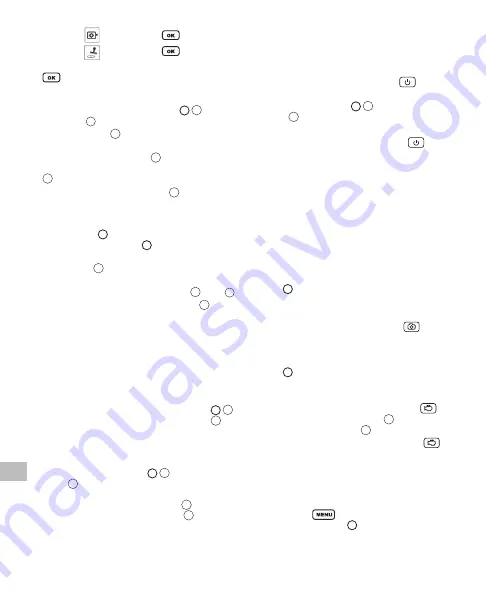
164
EE
2. Valige ikoon
ja vajutage nuppu
.
3. Valige ikoon
ja vajutage nuppu
.
4. Valige ON (SEES) või OFF (VÄLJAS). Vajutage nuppu
.
Kaamera varre paigaldamine
1.
S
uruge kaameral olev varre liitmik (joonis
A
31
) õrnalt
varre liitmiku
1
otsa.
2. Keerake rihvelmutrit
30
päripäeva, kuni see on kindlalt
kinnitatud. ÄRGE kinnitage kaamera vart liiga tugevalt.
3. Varre otsas oleva 4 valgusdioodi
7
ereduse
seadistamiseks keerake toite / valgusdioodi ereduse ketast
5
vasakule.
Varre eemaldamiseks keerake rihvelmutrit
30
vastupäeva,
nagu mutri peal näidatud.
Tarvikute paigaldamine
Kõik tarvikud (joonis
D
) kinnituvad samamoodi varre
kaamerapoolse otsa külge (joonis
E
), et oleks võimalik uurida
raskesti ligipääsetavaid kohti ja leida pisiesemeid.
1. Lükake padrun
16
varre kaamerapoolsesse otsa (kui see
pole kokku pandud).
2. Torgake tarviku otsas olev väike konks avasse
41
varres
7
.
3. Keerake padrunit, nii et õhuke väljaulatuv kanal
40
oleks
tarvikuga kohakuti.
4. Lükake padrun üle tarviku, et see paigal püsiks.
Video väljundseadme ühendamine
Inspekteerimiskaameraga tehtud pildid saab kopeerida
RCA-tüüpi video sisendseadmesse, micro SD kaardile või
USB-pesaga arvutisse.
RCA video sisendseadmesse
1. Sisestage videoadapteri juhtme 3 mm pistik (joonis
A
17
)
LCD-ekraani küljel asuvasse video väljundpesasse
12
.
2. Ühendage juhtme teine ots ühilduva RCA tüüpi video
sisendseadmega.
Micro SD kaardile
• Sisestage micro SD kaart (joonis
A
19
) micro SD kaardi
pesasse
10
ja suruge kaarti õrnalt, kuni see klõpsatusega
kohale asetub. Kui micro SD kaart on korralikult paigaldatud,
ilmub LCD-ekraanile micro SD kaardi ikoon
33
, vastasel
juhul kuvatakse SD kaardi puudumise ikoon
34
.
•
Kui micro SD kaart on täis, ilmub ekraanile teade MEMORY
FULL (MÄLU TÄIS). Tarbetuks muutunud fotod võite
kustutada, kopeerida enne kaardilt kustutamist arvutisse või
kasutada teist micro SD kaarti.
•
Micro SD kaardi eemaldamiseks suruge kaarti selle
vabastamiseks õrnalt sissepoole ja seejärel tõmmake kaart
ettevaatlikult kaardipesast välja.
Arvutisse
1. LCD-ekraani väljalülitamine hoidke nuppu
3 sekundit
all.
2. Sisestage USB-juhe (joonis
A
18
)
LCD-ekraani USB-
pesasse
11
.
3. Ühendage USB-juhtme teine ots arvuti USB-pesaga.
4. LCD-ekraani sisselülitamiseks hoidke nuppu
3 sekundit all. Vaade USB
LCD-ekraani.
Arvuti tunneb uue riistvara ära – selle leidmiseks võite
topeltklõpsata töölaua ikoonil Minu arvuti (My Computer) ja
seejärel siirduda mobiilse ketta kataloogi (Mobile Disk Directory).
Kasutamine
Kuna LCD-ekraanil on juhtmevaba ühendus kaamera alusega,
saate selle pildistamise või video tegemise ajaks aluse küljest
eemaldada.
Pildistamine
1. Veenduge, et kaamera on reaalajas jälgimise režiimis
(joonis
F
).
2. Pildistamiseks juhtige kaamera vars õrnalt soovitud
asendisse. Ärge rakendage ülemäärast survet.
3. Kui olete valmis pildistama, vajutage nuppu
.
Video salvestamine
1. Veenduge, et kaamera on reaalajas jälgimise režiimis
(joonis
F
).
2. Video salvestamiseks juhtige kaamera vars õrnalt soovitud
asendisse. Ärge rakendage ülemäärast survet.
3. Kui olete salvestamiseks valmis, vajutage nuppu
. Ekraanile ilmub salvestamise kestus
32
ja ikoon, mis
näitab, et toimub salvestamine
36
.
4. Salvestamise peatamiseks vajutage uuesti nuppu
.
Salvestamist näitav ikoon kaob ekraanilt.
MÄRKUS! Iga 10 minuti tagant salvestatakse video
automaatselt eraldi failina.
Salvestatud video või foto vaatamine
1. Vajutage nuppu
, et kuvada
süsteemi sätted
(System Settings) (joonis
P
).






























